您好,登錄后才能下訂單哦!
您好,登錄后才能下訂單哦!
這篇文章將為大家詳細講解有關使用Django怎么渲染Markdown文章目錄,文章內容質量較高,因此小編分享給大家做個參考,希望大家閱讀完這篇文章后對相關知識有一定的了解。
文中的目錄
之前我們已經為博文支持了Markdown語法,現在繼續增強其功能。
有折騰代碼高亮的痛苦經歷之后,設置Markdown的目錄擴展就顯得特別輕松了。
修改文章詳情視圖:
article/views.py ... # 文章詳情 def article_detail(request, id): ... article.body = markdown.markdown(article.body, extensions=[ 'markdown.extensions.extra', 'markdown.extensions.codehilite', # 目錄擴展 'markdown.extensions.TOC', ] ) ...
僅僅是將將markdown.extensions.TOC擴展添加了進去。
TOC: Table of Contents,即目錄的意思
代碼增加這一行就足夠了。為了方便測試,往之前的文章中添加幾個一級標題、二級標題等。
還記得Markdown語法如何寫標題嗎?一級標題:# title1,二級標題:## title2
然后你可以在文中的任何地方插入[TOC]字符串,目錄就自動生成好了:
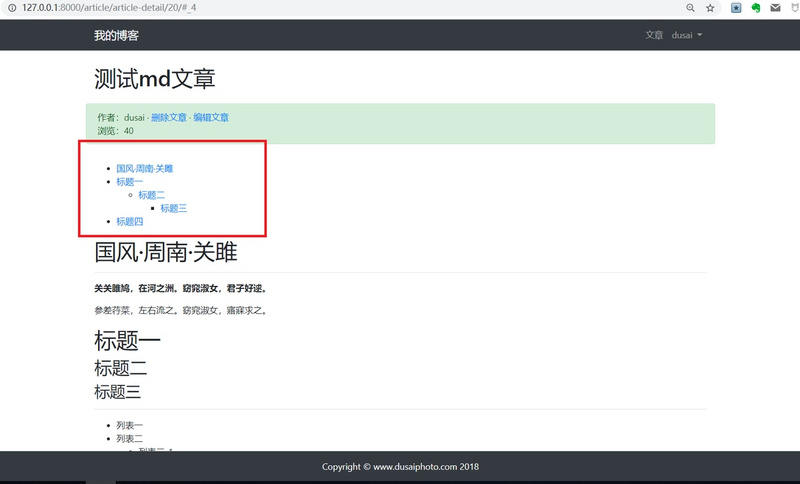
點擊標題,頁面就立即前往相應的標題處(即“錨點”的概念)。
任意位置的目錄
上面的方法只能將目錄插入到文章當中。如果我想把目錄插入到頁面的任何一個位置呢?
也簡單,這次需要修改Markdown的渲染方法:
article/views.py
...
def article_detail(request, id):
...
# 修改 Markdown 語法渲染
md = markdown.Markdown(
extensions=[
'markdown.extensions.extra',
'markdown.extensions.codehilite',
'markdown.extensions.toc',
]
)
article.body = md.convert(article.body)
# 新增了md.toc對象
context = { 'article': article, 'toc': md.toc }
return render(request, 'article/detail.html', context)為了能將toc單獨提取出來,我們先將Markdown類賦值給一個臨時變量md,然后用convert()方法將正文渲染為html頁面。通過md.toc將目錄傳遞給模板。
注意markdown.markdown()和markdown.Markdown()的區別更詳細的解釋見:官方文檔
為了將新的目錄渲染到頁面中,需要修改文章詳情模板:
templates/article/detail.html
...
<div class="container">
<div class="row">
<!-- 將原有內容嵌套進新的div中 -->
<div class="col-9">
<h2 class="mt-4 mb-4">{{ article.title }}</h2>
<div class="alert alert-success">
...
</div>
</div>
<!-- 新增的目錄 -->
<div class="col-3 mt-4">
<h5><strong>目錄</strong></h5>
<hr>
<div>
{{ toc|safe }}
</div>
</div>
</div>
</div>
...重新布局,將原有內容裝進col-9的容器中,將右側col-3的空間留給目錄
toc需要|safe標簽才能正確渲染
重新打開頁面:
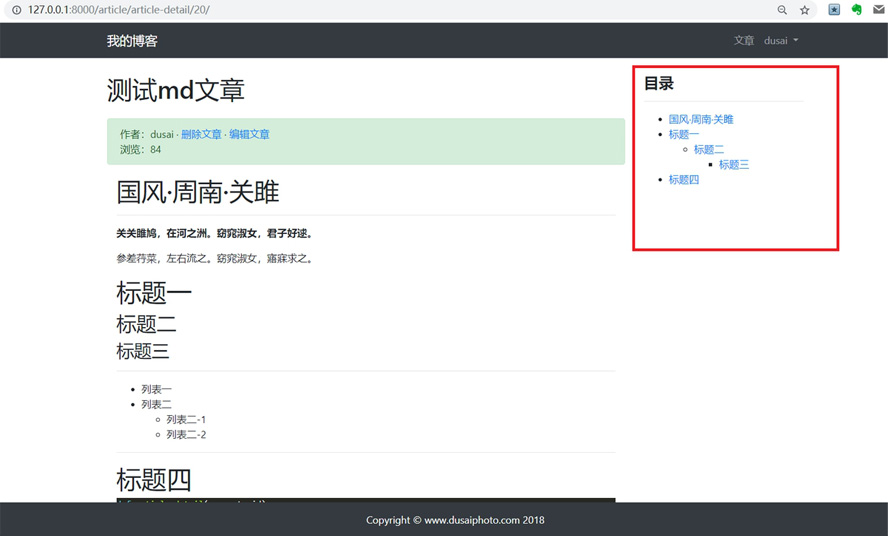
關于使用Django怎么渲染Markdown文章目錄就分享到這里了,希望以上內容可以對大家有一定的幫助,可以學到更多知識。如果覺得文章不錯,可以把它分享出去讓更多的人看到。
免責聲明:本站發布的內容(圖片、視頻和文字)以原創、轉載和分享為主,文章觀點不代表本網站立場,如果涉及侵權請聯系站長郵箱:is@yisu.com進行舉報,并提供相關證據,一經查實,將立刻刪除涉嫌侵權內容。